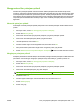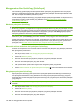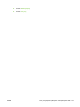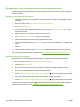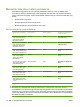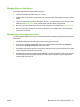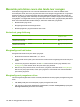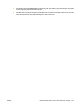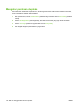HP Color LaserJet CM6040 / CM6030 MFP Series - User Guide
Menggunakan fitur pekerjaan tersimpan untuk pekerjaan salin
Anda juga dapat membuat pekerjaan salin yang tersimpan pada panel kontrol perangkat yang dapat
dicetak kemudian.
Membuat pekerjaan salin tersimpan
1. Tempatkan dokumen asli menghadap ke bawah pada kaca pemindai atau menghadap ke atas
pada ADF.
2. Dari layar Home, sentuh Job Storage [Penyimpanan Pekerjaan].
3. Sentuh Create [Membuat].
4. Untuk membuat Job Name [Nama Pekerjaan], sentuh tombol New Job [Pekerjaan Baru] untuk
membuka keyboard.
5. Ketikkan nama folder tersebut pada keyboard layar sentuh.
6. Pilih Job Name [Nama Perkerjaan] dari menu buka-bawah.
7. Ketikkan nama pekerjaan tersebut pada keyboard layar sentuh.
8. Jika berupa pekerjaan privat, pilih PIN to print [PIN untuk mencetak]. Masukkan PIN dalam kotak
popup.
9. Sentuh OK.
10. Setelah semua opsi diatur, sentuh Start [Mulai] untuk memindai dokumen dan menyimpan file.
Untuk informasi tentang mencetak pekerjaan, lihat
Mencetak pekerjaan tersimpan pada hal. 138
Mencetak pekerjaan tersimpan
Pada panel kontrol, Anda dapat mencetak pekerjaan yang disimpan pada hard disk perangkat.
1. Dari layar Home, sentuh Job Storage [Penyimpanan Pekerjaan].
2. Sentuh tab Retrieve [Ambil].
3. Gulir dan sentuh folder penyimpanan pekerjaan yang berisi pekerjaan simpanan tersebut.
4. Gulir dan sentuhlah pekerjaan tersimpan yang akan dicetak.
5.
Sentuh Retrieve Stored Job [Ambil Pekerjaan Tersimpan]
untuk mencetak dokumen tersebut.
6. Pilih jumlah salinan pada tombol angka untuk mengubah jumlah yang dicetak.
7.
Sentuh Retrieve Stored Job [Ambil Pekerjaan Tersimpan]
untuk mencetak dokumen tersebut.
Jika file tersebut memiliki simbol kunci
di sebelahnya, berarti pekerjaan tersebut adalah pekerjaan
privat dan memerlukan PIN. Lihat
Menggunakan fitur pekerjaan pribadi pada hal. 135.
138 Bab 8 Menggunakan fitur-fitur produk IDWW